Tidal è un'altra popolare app di streaming musicale. Con l'accesso a un ampio catalogo musicale e un focus sulla qualità del suono ad alta fedeltà e ad alta risoluzione, è considerato uno dei migliori.

Tidal si rivolge agli amanti della musica che desiderano accedere alla loro musica preferita in qualsiasi momento e da qualsiasi luogo. Puoi ascoltare la tua musica scaricata da un dispositivo mobile, anche senza una connessione Internet.
Se sei nuovo su Tidal, ti mostreremo come scaricare musica per il divertimento offline e spiegheremo la semplice soluzione alternativa per la riproduzione offline tramite il tuo computer.
Come scaricare musica da riprodurre offline in Tidal sul tuo PC
Al momento, puoi riprodurre musica offline solo su un dispositivo mobile. Tuttavia, la buona notizia è che sono disponibili strumenti di terze parti per abilitare la riproduzione offline dal tuo computer.
Convertitore di musica marea DRmare e Convertitore musicale AudFree Tidal sono due dei migliori sul mercato in questo momento. Facilitano il download di file Tidal, convertiti in semplici file audio che mantengono la qualità originale e tutto il resto.
Ora ti mostreremo come si fa usando DRmare Tidal Music Converter:
- Scarica e installa Convertitore di musica marea DRmare .
- Apri DRmare Tidal Music Converter (Tidal si aprirà automaticamente).
- Nel Marea app, in alto a destra, seleziona il icona della lente di ingrandimento .
- Cerca la musica che desideri utilizzando il titolo del brano, il nome dell'album o dell'artista o parole chiave. I risultati verranno visualizzati sotto il campo di ricerca.
- Copia e incolla uno alla volta i link del brano che desideri nella barra di ricerca di DRmare.
- Clicca sul più + sign quindi DRmare caricherà e visualizzerà la tua musica nella finestra principale.
- Successivamente, è necessario impostare un formato di output audio. Per farlo, clicca sul icona del menu in DRmare.
- Selezionare Preferenze poi Convertire dalla finestra a comparsa.
- Ci saranno sei formati tra cui scegliere, quindi seleziona quello che desideri. Puoi anche modificare cose come il track bit e la frequenza di campionamento.
- Al termine, fai clic su Convertire pulsante.
Attendi qualche secondo affinché la tua musica di Tidal sia pronta per l'ascolto offline sul tuo desktop.
Come scaricare musica da riprodurre offline in Tidal su un iPhone
Per scaricare e ascoltare musica da Tidal su un dispositivo iOS:
- Aprire Marea .
- Tocca il barra di ricerca per inserire una ricerca per la musica desiderata.
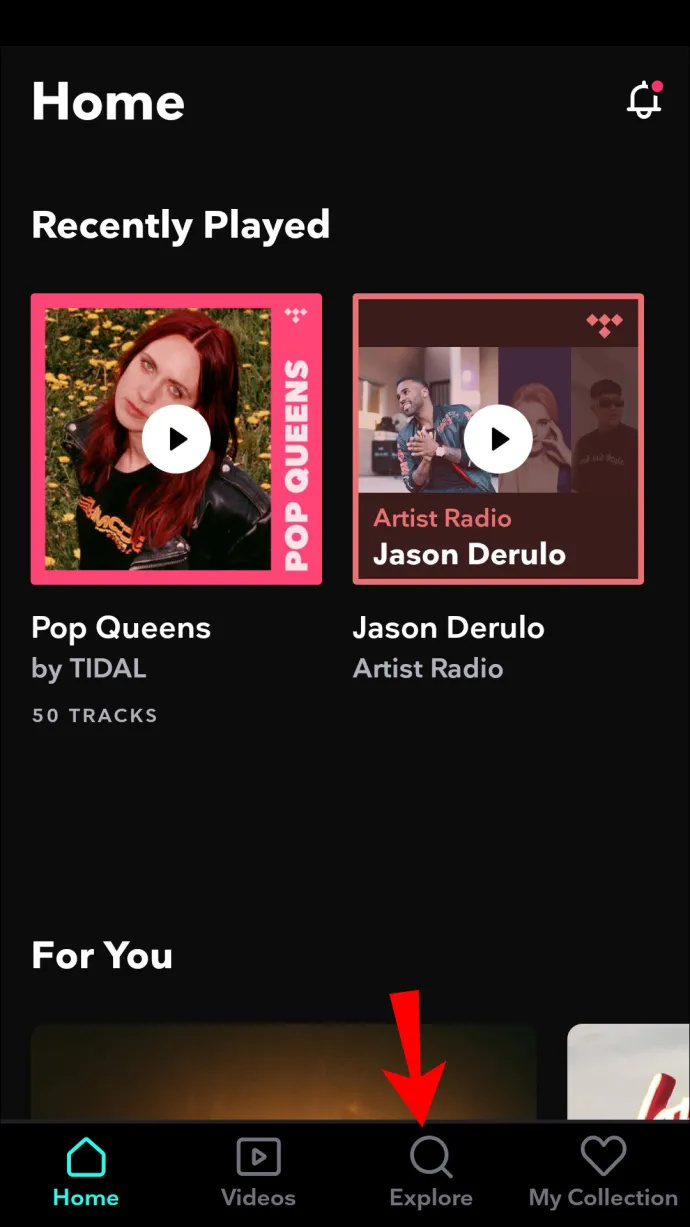
- Successivamente, tocca l'album/playlist e tocca il Scarica icona per scaricarlo sul telefono.
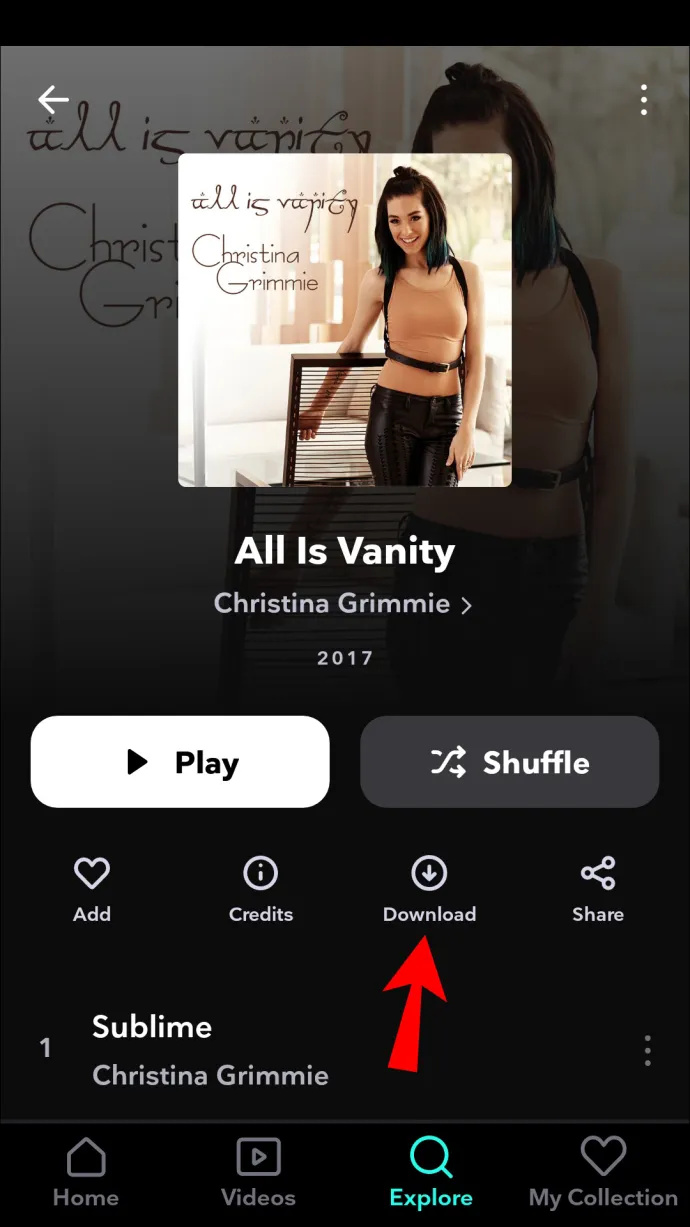
- Per il download di una singola traccia, premi a lungo il nome della traccia, quindi seleziona Scarica .
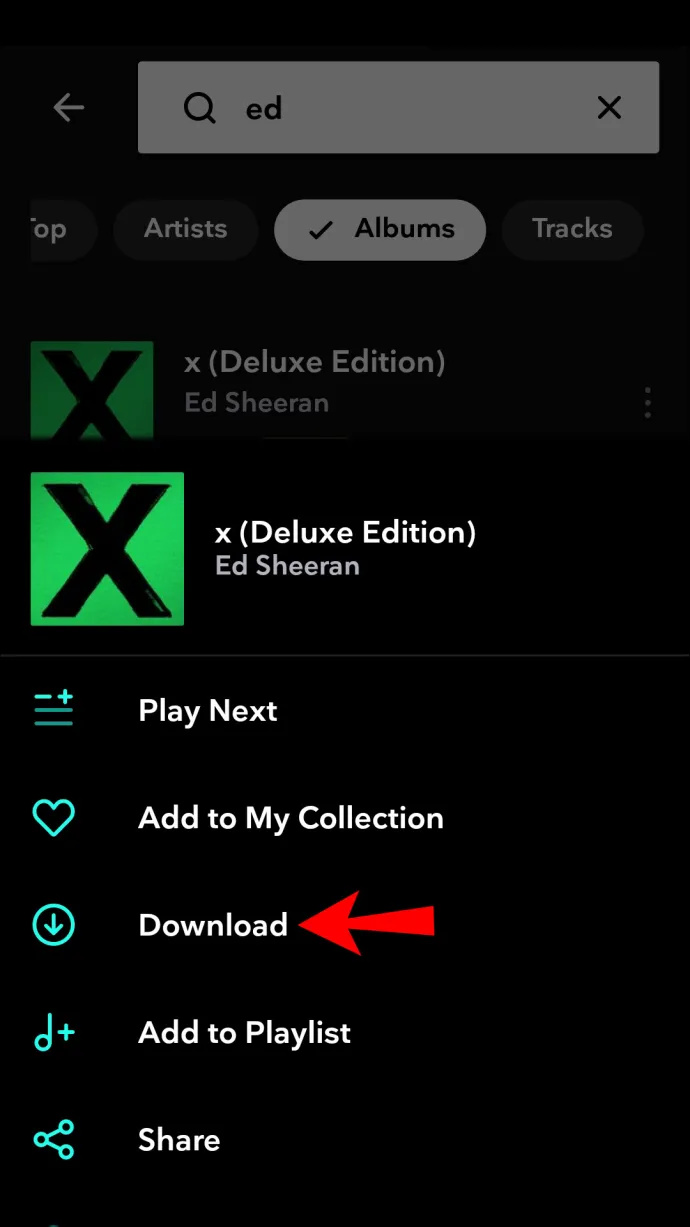
- Per abilitare la modalità offline, tocca il disconnesso opzione dal menu a sinistra.
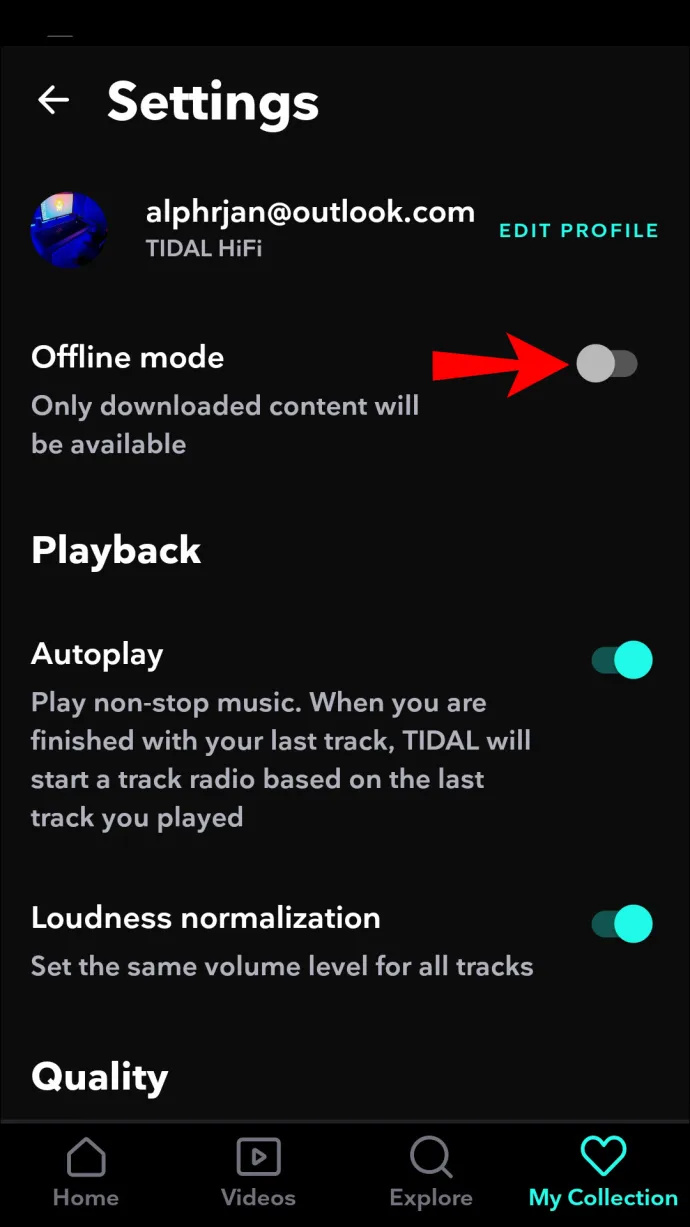
- Il contenuto scaricato verrà visualizzato sotto La mia collezione e Scaricato .
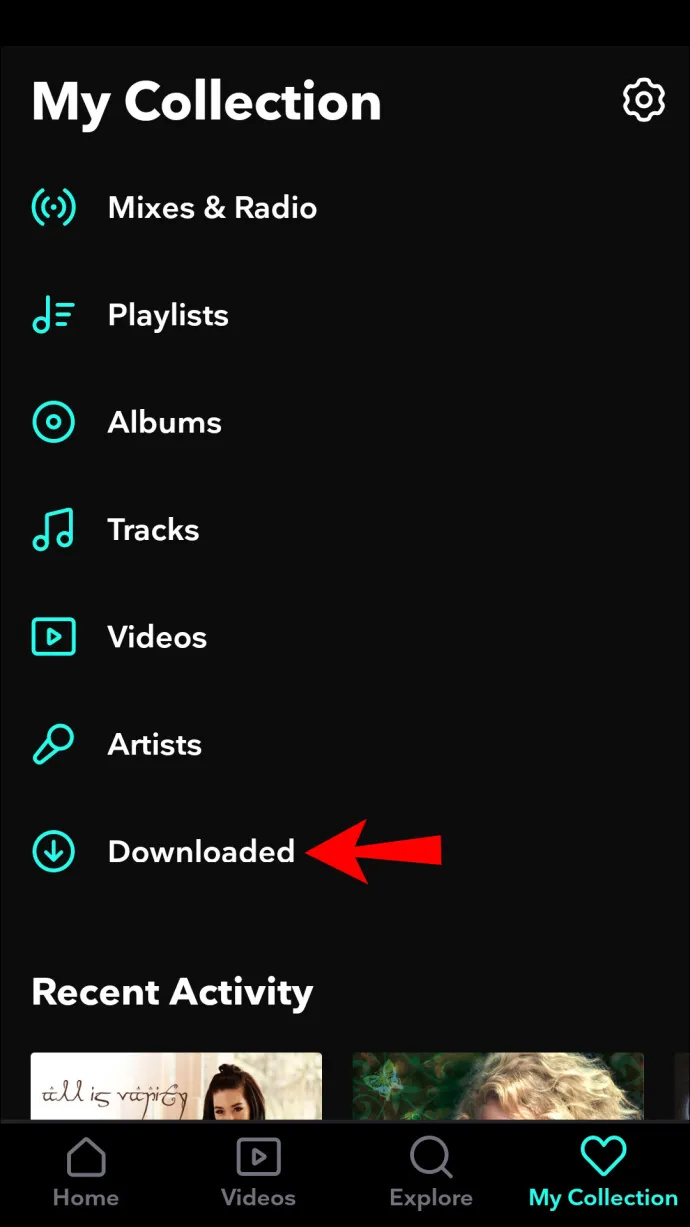
Come scaricare musica da riprodurre offline in Tidal su Android
Per scaricare e ascoltare musica da Tidal su un dispositivo Android:
- Apri il Marea app.
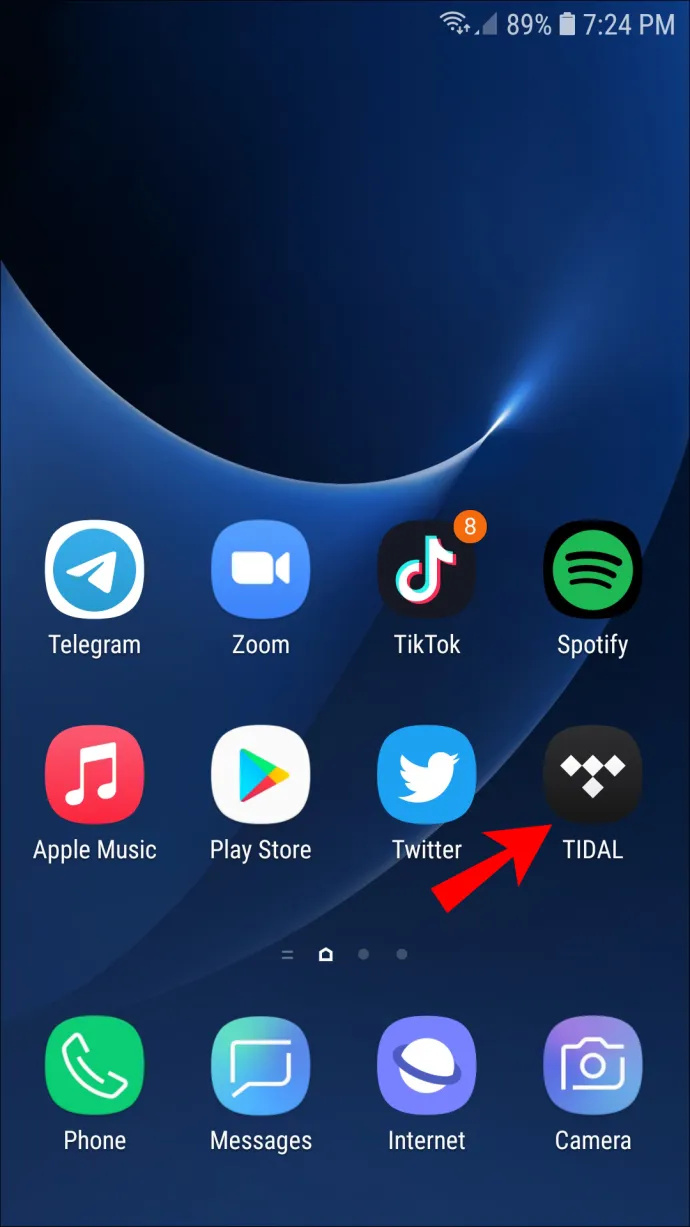
- Verso la parte inferiore dello schermo, tocca il Barra di ricerca per inserire una ricerca delle playlist/album desiderati.
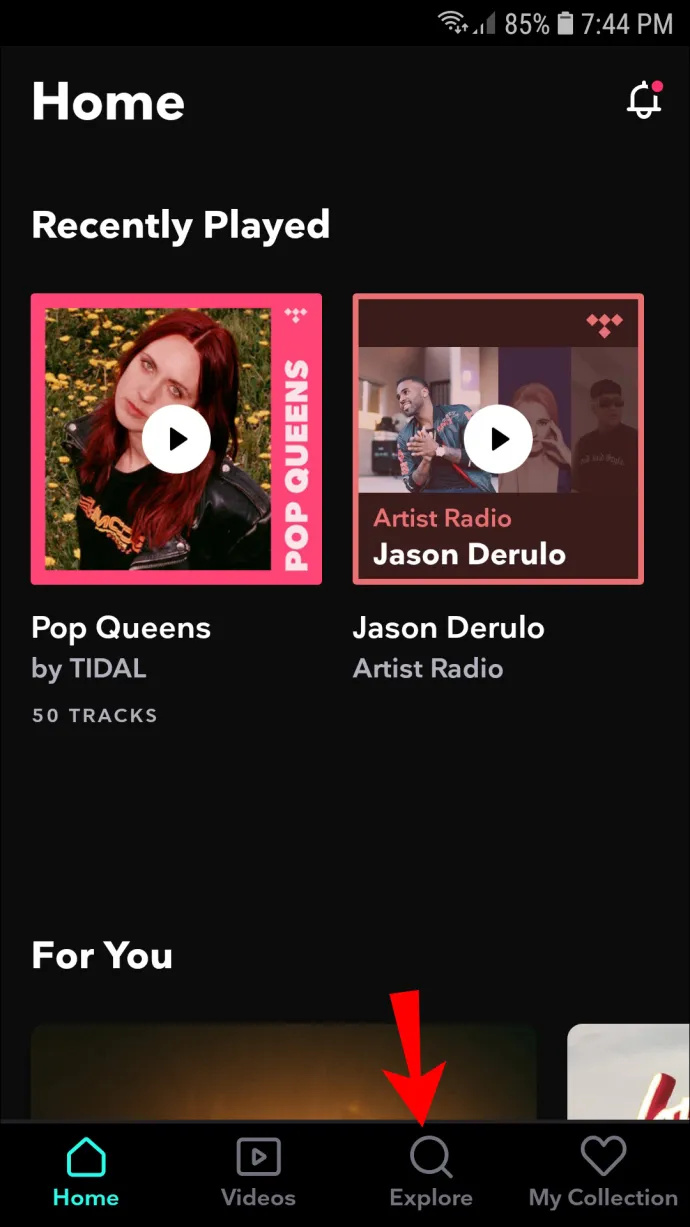
- Successivamente, tocca la playlist/l'album per selezionarlo. Clicca il Scarica icona per avviare il download sul dispositivo.
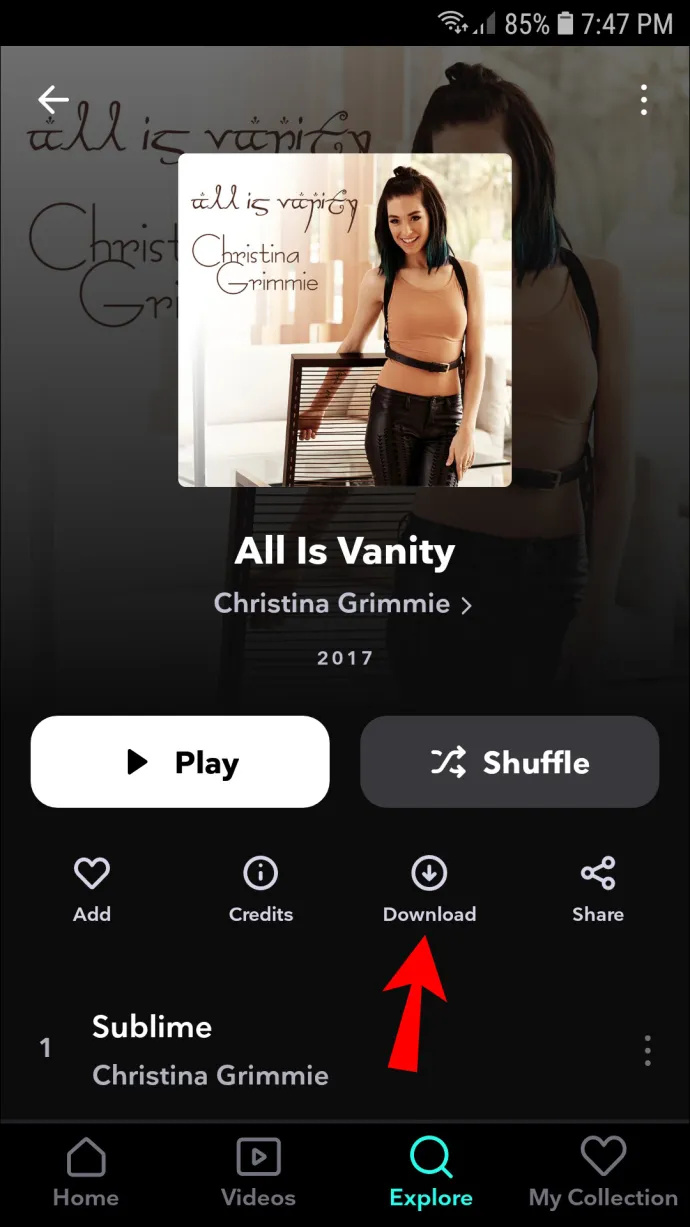
- Per scaricare una singola traccia, premi a lungo il nome della traccia e seleziona Scarica .
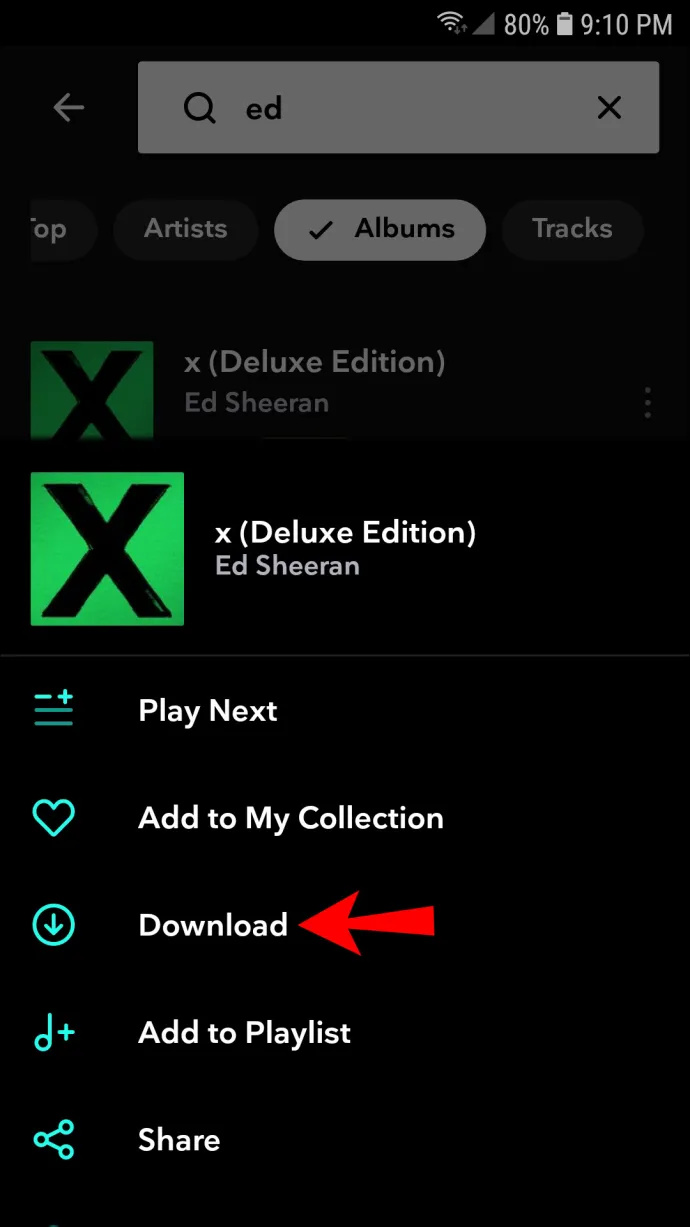
- Lascia l'app aperta durante il download.
- Una volta completato, tocca La mia collezione poi Scaricato per vedere la tua musica.
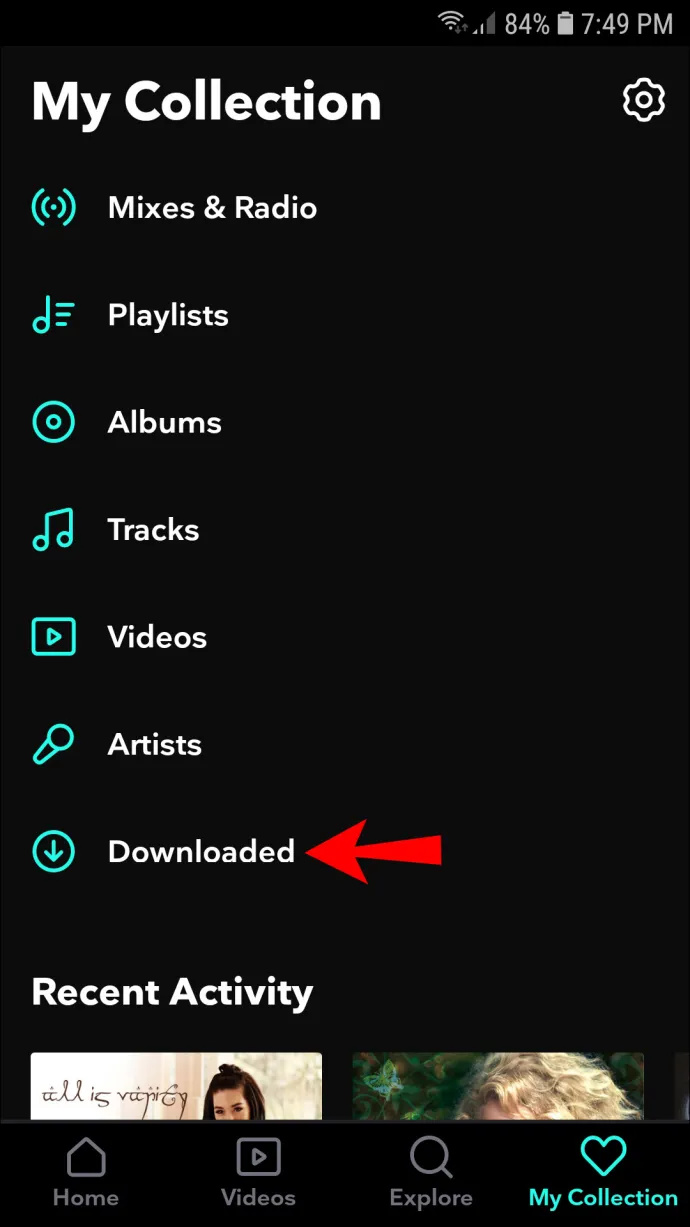
- Abilita la modalità offline toccando il disconnesso opzione dal menu a sinistra.
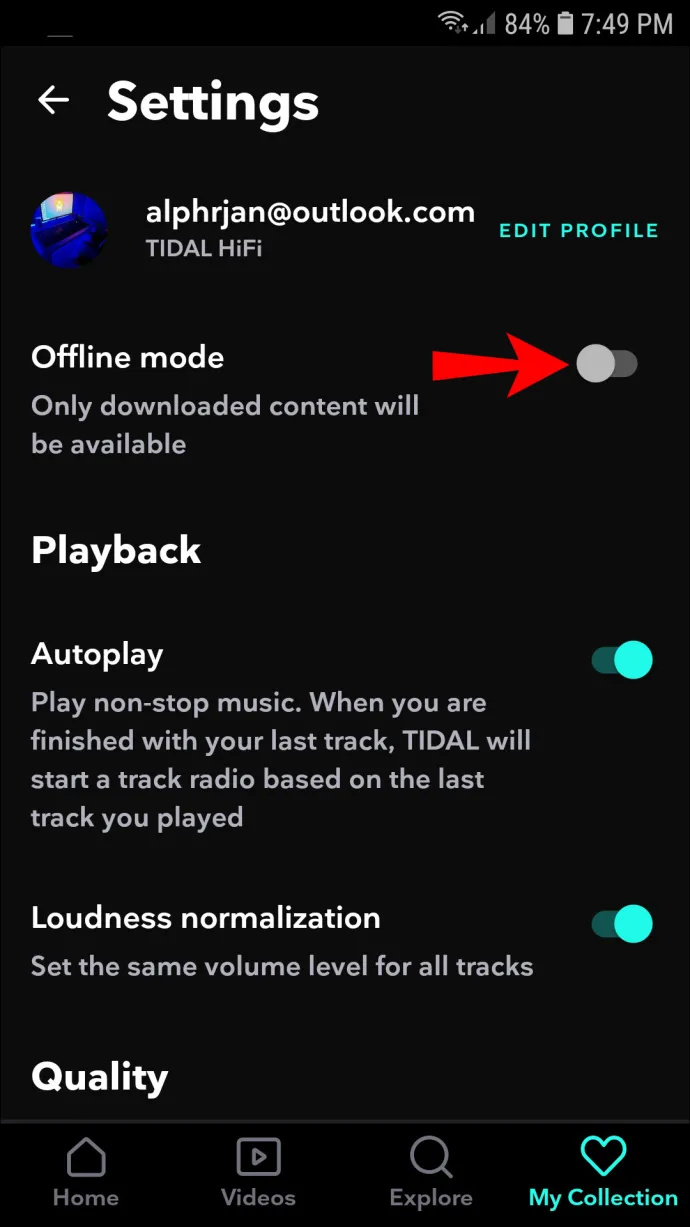
Domande frequenti aggiuntive
Dove sono archiviati i download di Tidal?
I tuoi download di Tidal possono essere visualizzati selezionando La mia collezione in basso a destra dello schermo, quindi facendo clic su Scaricato collegamento.
Tidal ha un limite di download?
come funziona il samsung vr?
Puoi scaricare fino a 10.000 brani su Tidal.
Un maremoto di musica
Tidal è un servizio di streaming musicale premium che offre audio di alta qualità e riproduzione offline. L'interfaccia intuitiva è progettata per semplificare il download della tua musica preferita.
Cosa ne pensi dei servizi di Tidal finora? Cosa ti ha fatto decidere di provarlo? Sentiti libero di condividere i tuoi pensieri nella sezione commenti qui sotto.









